Материал написан для Reactor Critical (сейчас iXBT.com).
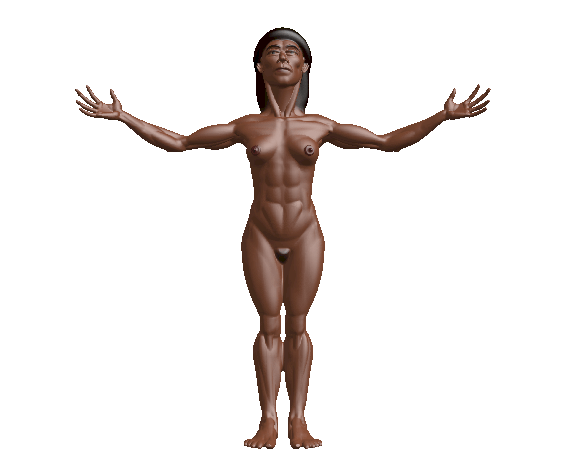
Введение
В отличие от изготовленных машинным способом предметов, почти все в нашем мире имеет неправильную форму, составленную плавно перетекающими друг в друга объемами без резких переходов и швов. Если полигонами и нурбсами отлично удается моделировать дела рук человеческих, то мета-моделирование больше подходит именно для создания органических форм, где вместо того чтобы строить каркас полигонов или стараться угадать форму поверхности кривыми объект строится изнутри. Можно провести прямую аналогию между мета-моделированием и набиванием ватой тряпичной куклы.
Интерфейс
Organica обладает привычным Windows интерфейсом. Экран делится на четыре окна проекций, панели инструментов обрамляют по периметру экран, кнопки панелей инструментов продублированы в меню, а строка состояния выводит служебную информацию и подсказки для команд. Несморя на несколько интересных находок, интерфейс производит впечатление неудобного. Zoom воздействует сразу на все четыре окна проекций и в этом Organica напоминает Lightwave. Такие общеупотребительные команды как Move, Rotate, Size (scale) не имеют ни назначенных горячих кнопок, ни возможности их назначить самому. Окна проекций не имеют индикации, которое из них в настоящий момент активно, что вносит неразбериху в некоторые операции. Organica умеет класть на задний план окна картинку (backdrop), но ее невозможно расположить там где хочется, нельзя подвигать или изменить масштаб.
А теперь несколько слов об удачных находках в плане интерфейса.
Выделение объекта организовано настолько отлично от всего, что я до сих пор видел, что за неделю работы с программой так и не смог освоиться с таким способом. Для выделения объекта надо не щелкнуть где угодно по его периметру, а точно указать на центральную точку. С одной стороны это усложняет задачу, но при больших количествах объектов на экране такой способ, наоборот, облегчает процесс выделения. Главное привыкнуть.

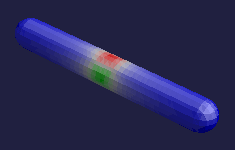
При работе в трех измерениях порой бывает очень трудно понять как расположен объект по отношению к мировым осям. Для облегчения ориентирования в Organica при выделении метабол окрашивается в три цвета. Синий указывает на ось Z, красный на ось X, а зеленый на ось Y.
![]()
![]() При повороте или изменении размера объекта, прямо под курсором интерактивно отображается информация о том, на сколько градусов объект повернут или в сколько раз отмаштабирован. Включение режима Show Meshed Object в опциях окна Perspective показывает конечный, обтянутый полигонами результат моделирования в реальном режиме времени и любое изменение положения метаболов вызывает немедленное изменение содержимого окна.
При повороте или изменении размера объекта, прямо под курсором интерактивно отображается информация о том, на сколько градусов объект повернут или в сколько раз отмаштабирован. Включение режима Show Meshed Object в опциях окна Perspective показывает конечный, обтянутый полигонами результат моделирования в реальном режиме времени и любое изменение положения метаболов вызывает немедленное изменение содержимого окна.
Размер Undo и Redo буферов жестко установлен в 25 последних действий выполненных над геометрией сцены. К этому относится перемещение, копирование, вырезание, удаление и изменение формы объектов.
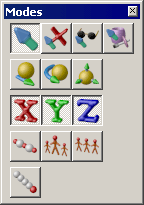 Основные команды организации объектов Cut, Copy, Paste, Delete работают так же, как в обычном текстовом редакторе. Единственное отличие в том, что в Organica присутствуют два вида команды Paste. Одна доступна из меню Edit, вторая с панели инстументов Modes. Команда из меню создает копию объекта в том же самом месте откуда он был скопирован. Команда Paste с панели инстументов дает дополнительную возможность мышкой выбрать место для расположения копии объекта.
Основные команды организации объектов Cut, Copy, Paste, Delete работают так же, как в обычном текстовом редакторе. Единственное отличие в том, что в Organica присутствуют два вида команды Paste. Одна доступна из меню Edit, вторая с панели инстументов Modes. Команда из меню создает копию объекта в том же самом месте откуда он был скопирован. Команда Paste с панели инстументов дает дополнительную возможность мышкой выбрать место для расположения копии объекта.
Кнопка Hide прячет объект и он исчезает изо всех ортогональных окон проекций и остается только в Perspective окне, для того, чтобы было легче ориентироваться в сцене и в любой момент времени точно знать, что именно скрыто.
Создание и редактирование метаболов
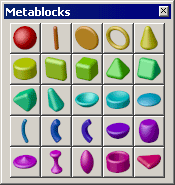 Такого богатого набора метабол-примитивов я не видел ни в одном другом моделере. Чтобы создать метабол достаточно выбрать нужный метабол на панели и клинуть в одном из ортогональных окон проекций. При создании все примитивы имеют фиксированный размер и форму. Изменить их положение, размер или форму можно только дальнейшим редактированием.
Такого богатого набора метабол-примитивов я не видел ни в одном другом моделере. Чтобы создать метабол достаточно выбрать нужный метабол на панели и клинуть в одном из ортогональных окон проекций. При создании все примитивы имеют фиксированный размер и форму. Изменить их положение, размер или форму можно только дальнейшим редактированием.
Окно Properties объекта одно из самых важных в Organica. Когда все примитивы расположены в окнах проекций, им предан нужный размер, остается возможность более тонкой настройки. Эти скрытые до поры до времени опции прячутся в окне Properties, которое вызывается тремя разными способами: нажатием кнопки Enter при выделенном объекте, двойным щелчком на объекте или кнопкой F7. В окне Properties находится пять панелей: Attributes, Shape, Deformation, More Deformation и Position.
Панель Attributes редактирует основные свойства метабола. Каждый вид метаболов (Sphere, Rod, Disk…) имеет определенный, только ему присущий цвет. Опция Color на панели Attributes меняет этот цвет. Опция Disabled выключает метабол и он перестает реагировать с другими метаболами.
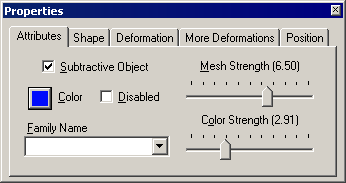
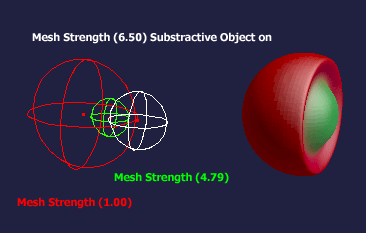
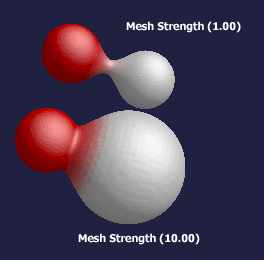 Опция Substractive Object превращает метабол в его противоположность: вместо того чтобы создавать с другими метаболами объект он вычитает себя из общей суммы. Таким образом отлично получаются всевозможные щели и выемки. При моделировании человека, так можно вылепить, например, пупок или ноздри.
Опция Substractive Object превращает метабол в его противоположность: вместо того чтобы создавать с другими метаболами объект он вычитает себя из общей суммы. Таким образом отлично получаются всевозможные щели и выемки. При моделировании человека, так можно вылепить, например, пупок или ноздри.
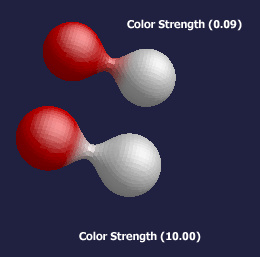 Mesh Strength слайдер определяет насколько сильно проявляется себя данный метабол при реакции с другими метаболами. Наиболее выпукло это смотриться на приведенной иллюстрации. При параметре Mesh Strength равном нулю метабол выключается из взаимодейсвия с другими метаболами, то есть равен отмеченной опции Disabled.
Mesh Strength слайдер определяет насколько сильно проявляется себя данный метабол при реакции с другими метаболами. Наиболее выпукло это смотриться на приведенной иллюстрации. При параметре Mesh Strength равном нулю метабол выключается из взаимодейсвия с другими метаболами, то есть равен отмеченной опции Disabled.
Слайдер Color Strength работает также как и Mesh Strength, но воздействует не на геометрию, а на цвет. Цвет метабола с большим Color Strength захватывает больше площади поверхности объекта.
Хотя 25 видов одних только метабол-примитивов покажутся, наверное, опытному трехмерщику, работавшему только со сферами, явным перебором, панель Shape превращает эти 25 видов в еще большее разнообразие метаболов. На этой панели можно точно отрегулировать форму примитива.
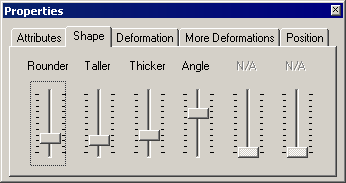
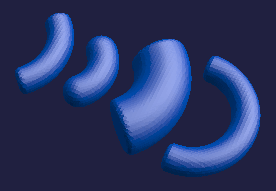 Я продемонстрирую это на примитиве Bend Bar, который позволяет регулировать наибольшее количество настроек. На иллюстрации видно, чего можно добиться только меняя параметры на панели Shape окна Properties.
Я продемонстрирую это на примитиве Bend Bar, который позволяет регулировать наибольшее количество настроек. На иллюстрации видно, чего можно добиться только меняя параметры на панели Shape окна Properties.
Панели Defomation и More Deformation позволяют исказить форму метабола командами Stretch, Shear, Taper, Twist и Bend. Стоит обратить внимание, что на панелях деформаций оси обозначены тремя разными цветами, соответствующими раскраске выделенного объекта. Это, бузусловно, весьма облегчает ориентирование. Копка Resenter возвращает метаболу его неискаженную форму.
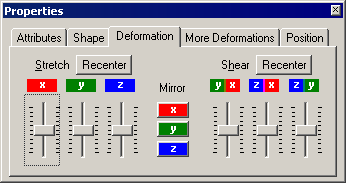
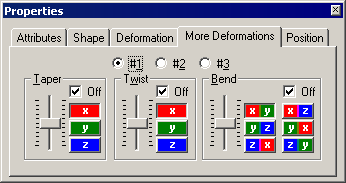
Панели Position можно найти аналог в любом пакете трехмерной анимации. Три поля Position позволяют расположить центр метабола в строго определенной точке, а три поля Alignment повернут его на необходимый градус по любой из трех осей.
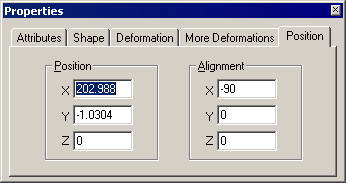
![]()
![]() При моделировании сложных объектов на экран неизбежно будет вывалена целая куча метаболов, ориентироваться среди которых бывает непросто. Для организации метаболов в Organica присутствуют семьи (families). Если метаболы относятся к одной семье, то при включении Family Mode на панели инструментов Modes, с семьей метаболов можно работать как с одним объектом. При выделении любого метабола будет выделяться вся семья. Другое важное преимущество семей заключается в том, что выделенной группе метаболов можно быстро придать одинаковые свойства посредством Make Same Color, Make Same Mesh Strength, Make Same Color Strength кнопок.
При моделировании сложных объектов на экран неизбежно будет вывалена целая куча метаболов, ориентироваться среди которых бывает непросто. Для организации метаболов в Organica присутствуют семьи (families). Если метаболы относятся к одной семье, то при включении Family Mode на панели инструментов Modes, с семьей метаболов можно работать как с одним объектом. При выделении любого метабола будет выделяться вся семья. Другое важное преимущество семей заключается в том, что выделенной группе метаболов можно быстро придать одинаковые свойства посредством Make Same Color, Make Same Mesh Strength, Make Same Color Strength кнопок.
![]()
![]()
![]() Второй способ организации метаболов предполагает использование групп (groups). Группы отличаются от семей тем, что они являются не объединением равноправных метаболов, а иерархическим образованием. Для создания группы метаболы выделяются по порядку от родителя к ребенку и объединяются кнопкой Group. Метабол, находящийся в середине иерархической цепи, является одновременно ребенком вышестоящего метабола и родителем нижестоящего. При использовании режима Hierarchy, в окне Perspective связи показываются тонкими синими линиями. Когда режим Group Mode включен, то при выделении метабола выделяются все нижестоящие в иерархии по отношению к нему метаболы. Таким образом образуется простейшая система прямой кинематики (forward kinematics), когда вышестоящий член иерархии управляет нижестоящим. Группы в основном используются для анимации конечностей.
Второй способ организации метаболов предполагает использование групп (groups). Группы отличаются от семей тем, что они являются не объединением равноправных метаболов, а иерархическим образованием. Для создания группы метаболы выделяются по порядку от родителя к ребенку и объединяются кнопкой Group. Метабол, находящийся в середине иерархической цепи, является одновременно ребенком вышестоящего метабола и родителем нижестоящего. При использовании режима Hierarchy, в окне Perspective связи показываются тонкими синими линиями. Когда режим Group Mode включен, то при выделении метабола выделяются все нижестоящие в иерархии по отношению к нему метаболы. Таким образом образуется простейшая система прямой кинематики (forward kinematics), когда вышестоящий член иерархии управляет нижестоящим. Группы в основном используются для анимации конечностей.
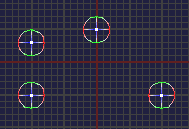
![]() Клонирование дает возможность повторить объект несколько раз вдоль пути, который составлен из метаболов. Замечу, что для успешного клонирования метаболы должны быть одного и того же вида (Sphere, Rod, Disk…).
Клонирование дает возможность повторить объект несколько раз вдоль пути, который составлен из метаболов. Замечу, что для успешного клонирования метаболы должны быть одного и того же вида (Sphere, Rod, Disk…).
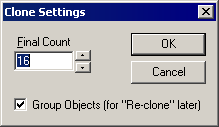
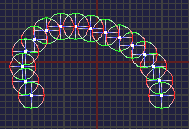
Формат файлов Organica параметрический и не сохраняет сведений о полигонах и точках. Для использования созданного объекта в других программах необходимо экспортировать его из Organica в полигональный формат. Organica умеет экспортировать в .IOB (формат Imagine), .DXF (стандартный формат CAD индустрии), .LWO (формат объектов Lightwave), .3DS (формат 3D Studio), так что с использованием полигональных объектов из Organica в других программах, я думаю, не будет проблем. Формат .IOB имеет то преимущество, что только в нем сохраняется вся цветовая информация Organica.
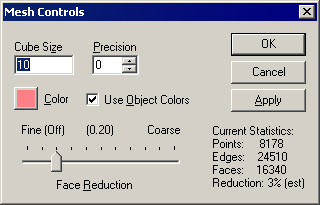 Заключительный этап процесса моделирования – экспорт готового меша в удобочитаемый формат. Для этого надо поэксперементировать с окном Mesh Controls. Cube Size устанавливает размер ячейки. Чем больше это значение, тем более грубым будет результирующий объект. Precision регулирует насколько точно будет происходить обтяжка метаболов полигонами. Опция Use Object Colors позволяет получить разноцветный объект, основанный на цветах отдельных метаболов, но эту возможность имеет смысл использовать только при экспорте в .IOB. Можно оставить опцию Use Object Colors выключенной и в этом случае весь объект будет цвета кнопки Color. Face Reduction слайдер управляет оптимизацией модели посредством уменьшения количества фейсов.
Заключительный этап процесса моделирования – экспорт готового меша в удобочитаемый формат. Для этого надо поэксперементировать с окном Mesh Controls. Cube Size устанавливает размер ячейки. Чем больше это значение, тем более грубым будет результирующий объект. Precision регулирует насколько точно будет происходить обтяжка метаболов полигонами. Опция Use Object Colors позволяет получить разноцветный объект, основанный на цветах отдельных метаболов, но эту возможность имеет смысл использовать только при экспорте в .IOB. Можно оставить опцию Use Object Colors выключенной и в этом случае весь объект будет цвета кнопки Color. Face Reduction слайдер управляет оптимизацией модели посредством уменьшения количества фейсов.
Анимация
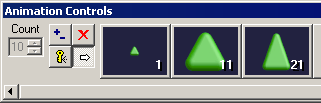 Управление анимацией довольно примитивное и расположено в одном окне. На все задачи анимации дано всего четыре нехитрых инструмента для расставления ключевых кадров. А чего собственно еще ожидать от моделера?
Управление анимацией довольно примитивное и расположено в одном окне. На все задачи анимации дано всего четыре нехитрых инструмента для расставления ключевых кадров. А чего собственно еще ожидать от моделера?
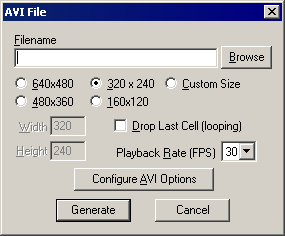 Поле Count устанавливает количество фреймов между ключевыми кадрами. Кнопка Expand/Collapse переключает просмотр между ключевыми и всеми кадрами. Delete Cells уничтожает ключевые кадры, а Make Key Cells, соответственно, создает их. Когда ключевые кадры расставлены, получившуюся анимацию можно отрендерить и сохранить в .AVI файл, пользуясь всеми кодеками, установленными в системе. Однако, в файл .AVI, нельзя вставить звук средствами самой Organica.
Поле Count устанавливает количество фреймов между ключевыми кадрами. Кнопка Expand/Collapse переключает просмотр между ключевыми и всеми кадрами. Delete Cells уничтожает ключевые кадры, а Make Key Cells, соответственно, создает их. Когда ключевые кадры расставлены, получившуюся анимацию можно отрендерить и сохранить в .AVI файл, пользуясь всеми кодеками, установленными в системе. Однако, в файл .AVI, нельзя вставить звук средствами самой Organica.
Заключение
Хотя Organica появилась на свет около трех лет назад, до сих пор мало кто может потягаться с ней по возможностям и удобству мета-моделирования. Oна умеет создавать большое количество видов метаболов, гибко изменять их параметры и записывать готовый результат в четыре общеупотребительных полигональных формата. Анимация не является сильной стороной Organica, хотя для нужд Интернета даже такой анимации часто бывает достаточно. Впечатление портит не доведенный до ума и сделанный в несколько игрушечной манере интерфейс, а также серьезная ресурсоемкость на сложных моделях.
